
Live pozadine odavno su osvojile ljubav korisnika čineći radnu površinu zanimljivijom, atraktivnijom i dinamičnijom. Međutim, Microsoft nije ugradio u sposobnost njihovog instaliranja..
Stoga će korisnik prije postavljanja živih pozadina na Windows 10 trebati preuzeti softver treće strane s Interneta. Najefikasniji i najlakši programi su PUSH Video Wallpaper, DeskScapes 8, Wallpaper Engine i VLC media player. Možete saznati gdje ih preuzeti i kako ih koristiti iz ovog članka..
sadržaj- Instalirajte putem PUSH Video Pozadine
- Instalacija radne površine s DeskScapes
- Interaktivna radna površina pomoću Engine Wallpaper
- Postavite animaciju putem VLC media playera
- nalazi
Instalirajte putem PUSH Video Pozadine
Jedan od najpopularnijih instalatera pozadine uživo je Video pozadina. Program je razvio Push Entertainment. Najsigurnije je preuzeti ga s službene stranice programera. Evo poveznice https://www.push-entertainment.com/video-wallpaper/. Softver je izvrstan, jednostavan za upotrebu s prikladnim sučeljem, velikim izborom pozadina i zvučnom podrškom, ali plaćen.
Možete testirati njegove mogućnosti bez plaćanja kockice, u roku od 30 kalendarskih dana. Probnu verziju korisnik će cijeli mjesec podsjećati prozirnim natpisom u donjem lijevom kutu prozora programa TRIAL VERSION..
Da biste instalirali video pozadinu, trebate:
1. Preuzmite Video pozadinu i instalirajte, slijedeći upute instalatora (pozadina na radnoj površini odmah "oživi" - ovo je demonstracija mogućnosti).
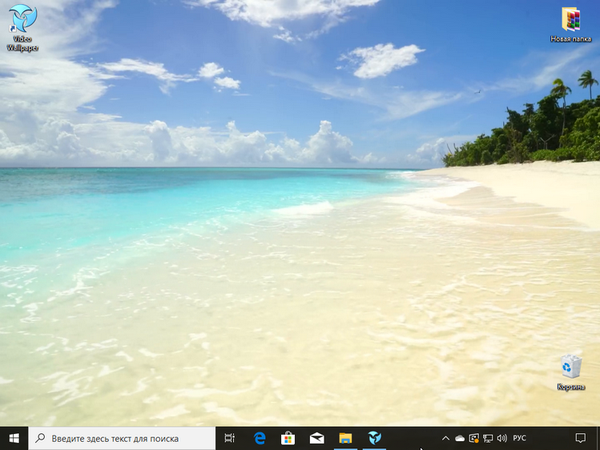
2. Pokrenite Video Pozadinu pomoću prečaca koji se pojavio.
3. Možete privremeno prestati prikazivati pozadinski videozapis za koji morate kliknuti gumb "Stop" (okvir) u prozoru programa, a za nastavak reprodukcije potrebno je kliknuti Play (trokut).
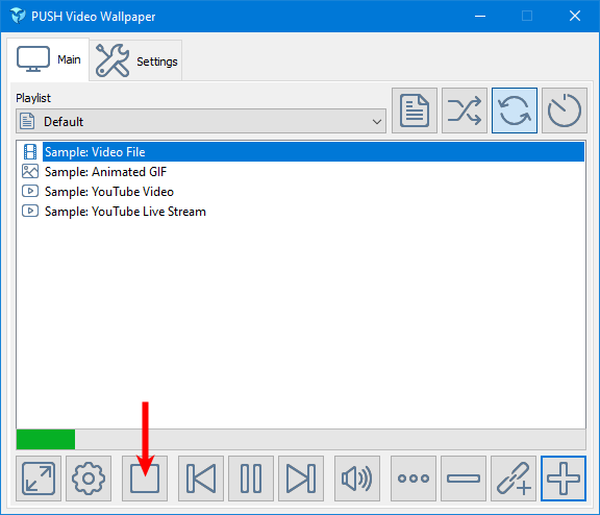
4. Pritiskom na tipku za preuzimanje (tipka s tri točke) vodi se preusmjeravanje na stranicu web lokacije programera, a to je katalog živih pozadina.
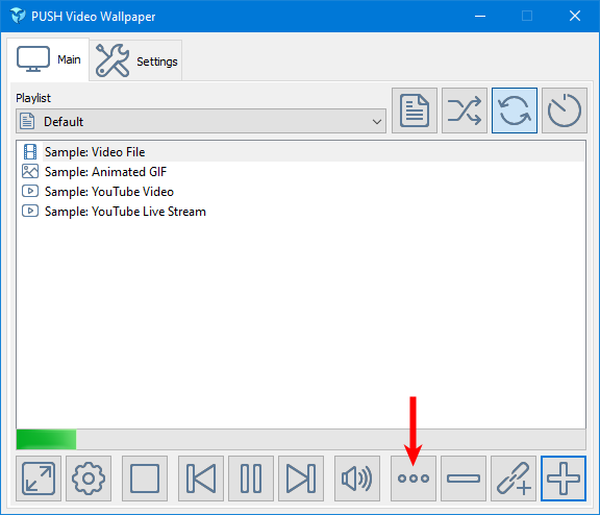
Da biste preuzeli svoj omiljeni videozapis na svoje računalo, samo ga kliknite jednom mišem.
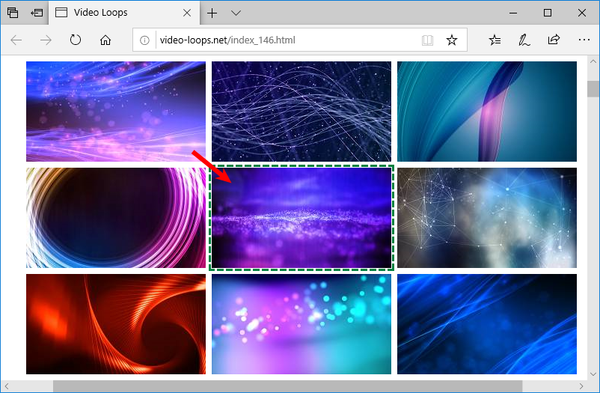
Da bi se učitane pozadine u pokretu pokazale non-stop, morate stvoriti novi popis za reprodukciju, za to biste trebali:
1. Na kartici Main pritisnite gumb koji prikazuje upisani list.
2. Na padajućem popisu opcija odaberite Novo.
3. Dajte popis naslova i kliknite U redu..
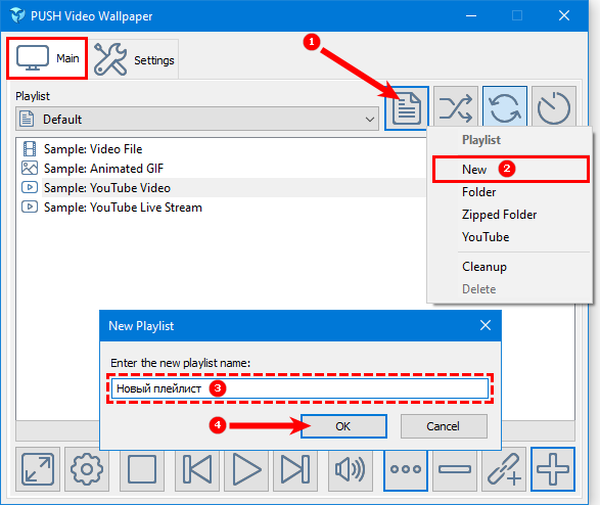
4. Dodajte prethodno preuzetu pozadinu u stvoreni popis za reprodukciju, za koji kliknite gumb Dodaj (plus znak).
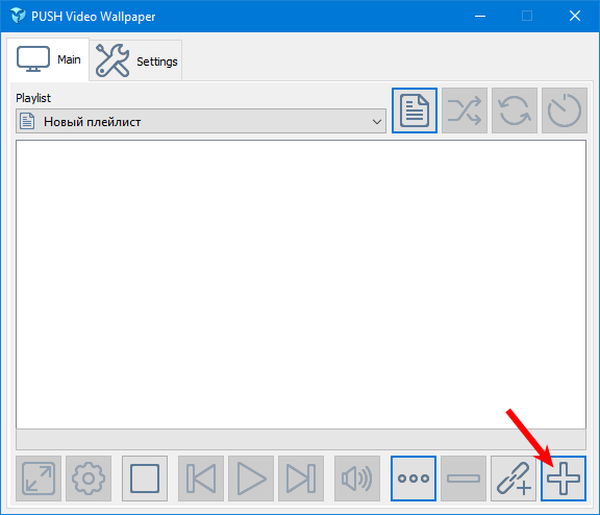
5. Pomoću prozora koji se otvori pronađite preuzeti videozapis, odaberite ga i potvrdite izbor klikom na Add to playlist.
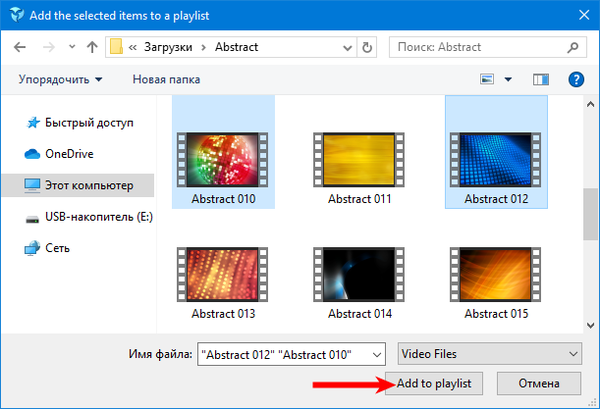
6. Možete odabrati nekoliko video datoteka, a zatim će se zamijeniti jedna nakon druge vremenske intervale koju korisnik postavi (gumb "pazi").

Da bi sve radilo kako treba, korisnik treba napraviti neke postavke koje se nalaze na kartici Postavke:
1. Klikom na "Pokreni pri pokretanju sustava Windows" naredite Video Wallpaper da reprodukuje pozadine koje se mijenjaju odmah nakon pokretanja sustava Windows.
2. Pomoću naredbe "Ikona programske trake" napravite prečac u programskoj traci.
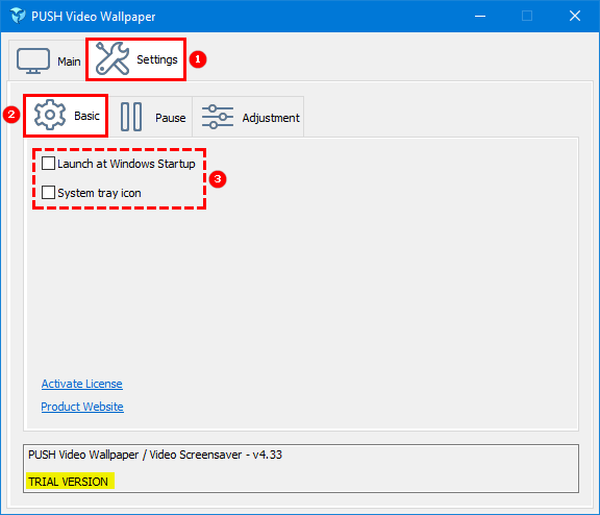
Bolje je ne zatvoriti program, nego samo svesti ga na minimum. Povremeno će se pojaviti prozor sa zahtjevom za aktiviranje licence, morate odabrati probnu verziju.
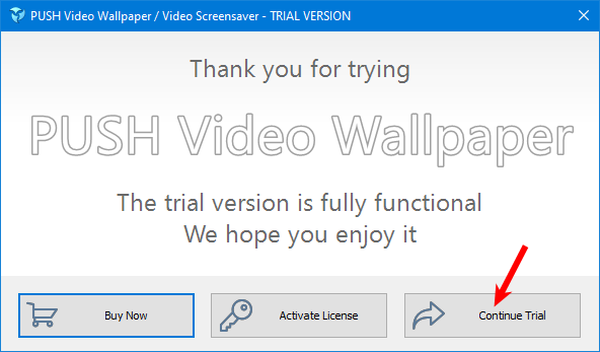
Instalacija radne površine s DeskScapes
Drugi popularni softver za instalaciju pozadina uživo u sustavu Windows 10 je DeskScapes, koji je razvio Stardock. Ona se, kao i prethodna verzija, plaća, ali uz pristupačno tridesetodnevno probno razdoblje.
Preuzimanje programa je i bolje i sigurnije sa službenog Stardock resursa na https://www.stardock.com/products/deskscapes/download. Pri dnu stranice nalazi se gumb Isprobaj besplatno (ako je web mjesto na ruskom, onda "Isprobajte besplatno"). Klikom na njega učitat će se instalacijski program, koji se mora pokrenuti kako bi se softver instalirao na računalo.
Upozorenje! Tijekom postupka instalacije morate pristati na uvjete licence i poništite potvrdni okvir "Da, također instalirajte Ograde 3" da biste odbili paralelno instalirati drugi proizvod za razvojne programere..Nakon instalacije u prozoru za odabir verzije, odaberite "Start 30 Day Trial", odnosno "Besplatna tridesetodnevna verzija"
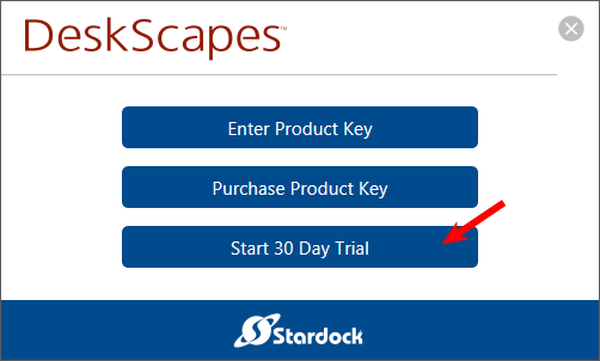
Zatim ćete morati navesti svoju e-poštu i otići do poštanskog sandučića kako biste aktivirali probni proizvod putem pisma programera.
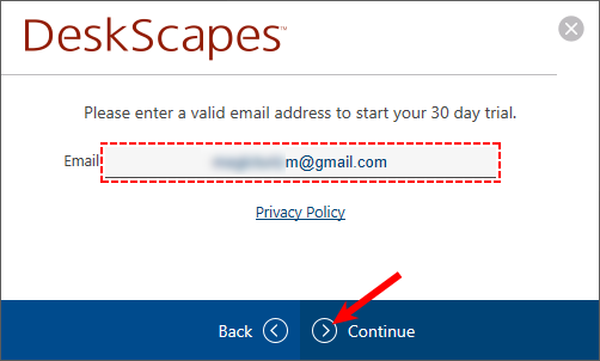
Vratite se na prozor DeskScapes i kliknite Finish.
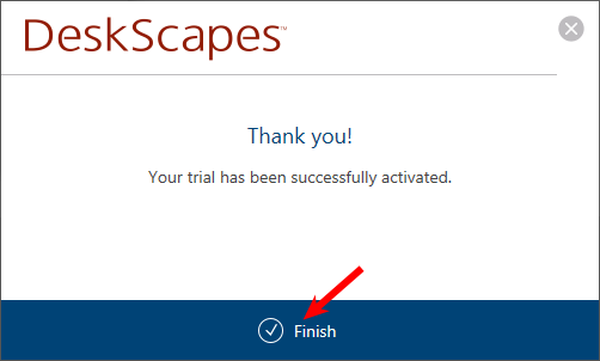
Nakon svega što možete učiniti možete započeti s odabirom i aktiviranjem video pozadina za koje su vam potrebni:
1. Izaberite svoj omiljeni dizajn od predloženih opcija.
2. U donjem lijevom dijelu prozora kliknite gumb "Primjeni na moju radnu površinu" ("Instaliraj na radnu površinu").
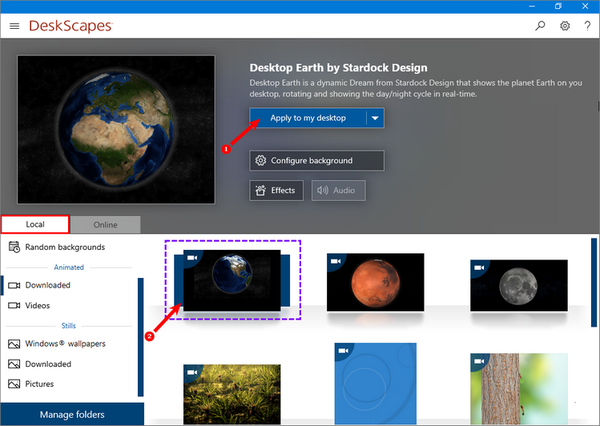
3. Da biste postavili animaciju na zaključani zaslon, koristite strelicu za promjenu naredbe gumba "Primjeni na moju radnu površinu" u "Primjeni kao moj čuvar zaslona".
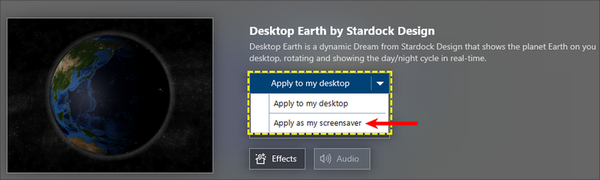
Svaki videozapis ima svoje postavke, na primjer, brzinu rotacije zemlje i druge, a možete eksperimentirati i s efektima.
Interaktivna radna površina pomoću Engine Wallpaper
Sljedeći instalater pozadine uživo vrijedan pozornosti korisnika je Wallpaper Engine koji se može preuzeti na https://www.wallpaperenginefree.com/. Ovaj se program primjenjuje po činjenici da tijekom rada troši vrlo malo resursa računala, mnogo manje od gore opisanih uslužnih programa. Druga je razlika upotreba apstraktnih animacija umjesto realističnih video zapisa..
Standardna postavka:
- Preuzimanje arhive sa službene stranice i raspakiranje;
- Trčanje instalatera intsaller.exe;
- Slijede njegove naredbe i čekaju da se instalacija dovrši.

Sljedeće je podešavanje:
1. Izbor jezika, idemo na gumb.
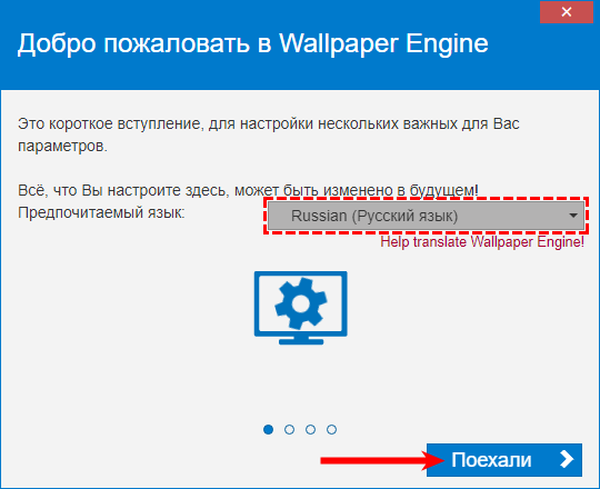
2. Odabir kvalitete pozadine, gumb "Dalje".

3. Spajanje autorusa i odabir sheme boja prozora, gumb "Dalje".
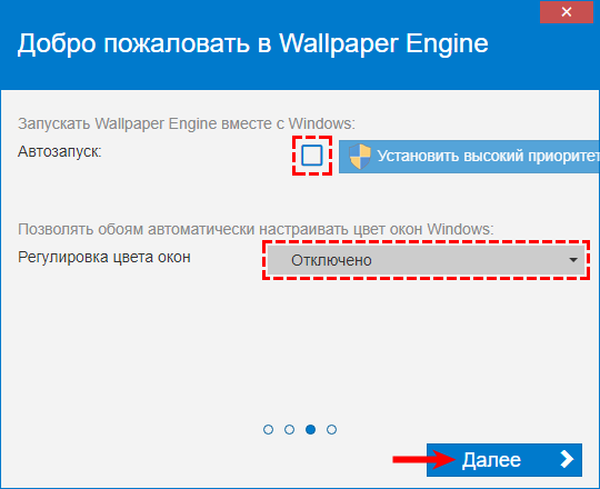
4. Potvrdite završetak postavki klikom na "Sve je spremno".
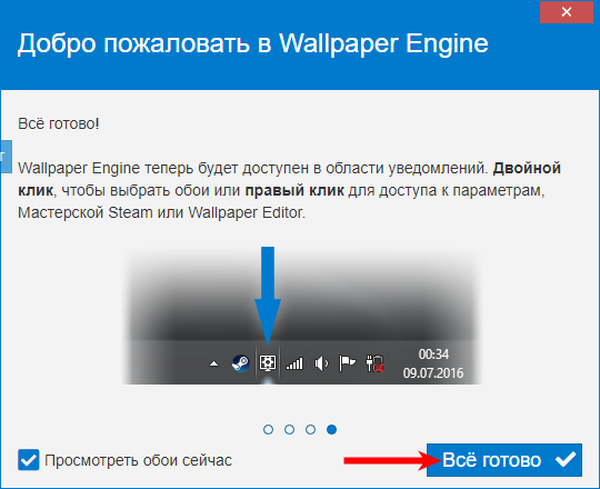
Da biste promijenili dizajn radne površine u živu sliku, trebate:
1. Kliknite strelicu prema dolje s desne strane "trake sa zadacima".
2. Okrenite se naredbi "Promijeni pozadinu".
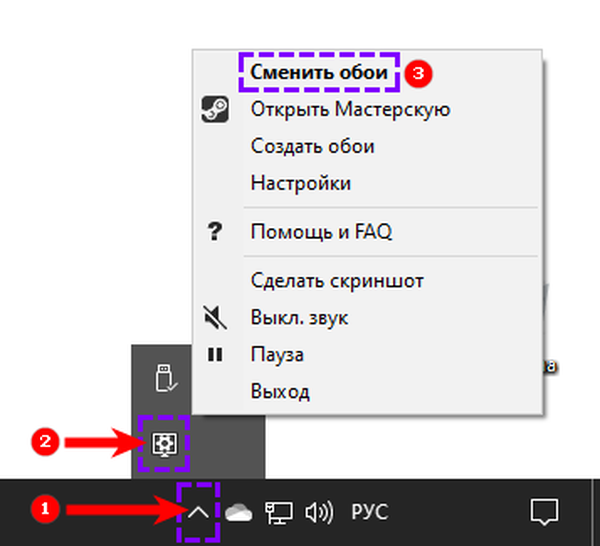
3. Odaberite svoju omiljenu opciju dizajna i kliknite OK..
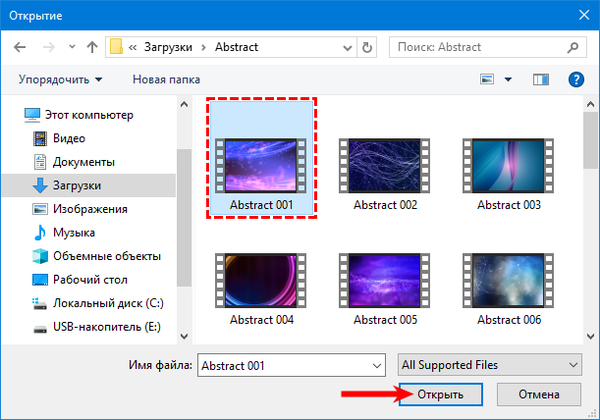
Za svaku pozadinu dostupne su vlastite postavke, poput brzine reprodukcije i drugih, koje su prikazane s desne strane kad je slika istaknuta. Kartica Radionica odgovorna je za preuzimanje novih animacija. Opcije premium možete kupiti tako da odete u trgovinu programera klikom na odgovarajući gumb.
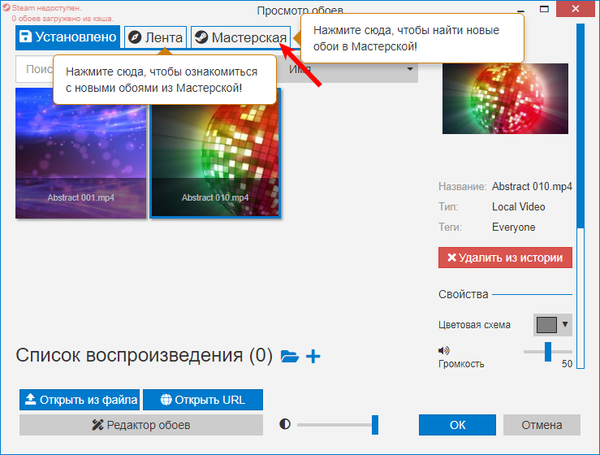
Postavite animaciju putem VLC media playera
Jedna od najčešće preuzimanih aplikacija za pozadinu uživo je VLC media player. Ima nekoliko prednosti nad ostalim uslužnim programima:
- besplatno distribuirajte, preuzmite ovdje http://www.videolan.org/index.ru.html (službena stranica);
- prikladno ne samo za "desetke", već i za starije verzije OS-a;
- Radi ne samo s WMV-om, već i sa svim video formatima koje podržava sustav, a kojih ima puno;
- omogućuje vam postavljanje bilo kojeg videozapisa kao pozadine, čak i iz vaše osobne knjižnice.
Instaliranje medija playera:
- Klikom na gumb "Preuzmi VLC" na službenom resoru, počnite preuzimati instalacijski program (s padajućeg popisa uz gumb možete odabrati verziju sustava);
- Preuzimanje će započeti za nekoliko sekundi, za koje korisnik može odlučiti donirati projektu za podršku 4 ili 5 dolara klikom na odgovarajuće tipke ispod (neobavezno);
- Odaberite jezik, prihvatite uvjete licence i slijedite ostale upute dok proizvod ne bude u potpunosti instaliran.
Da biste napravili animirani desktop:
1. Preuzmite medijski uređaj i pokrenite ga.
2. Otvorite kroz VLC bilo koji video zapis iz direktorija na računalu.
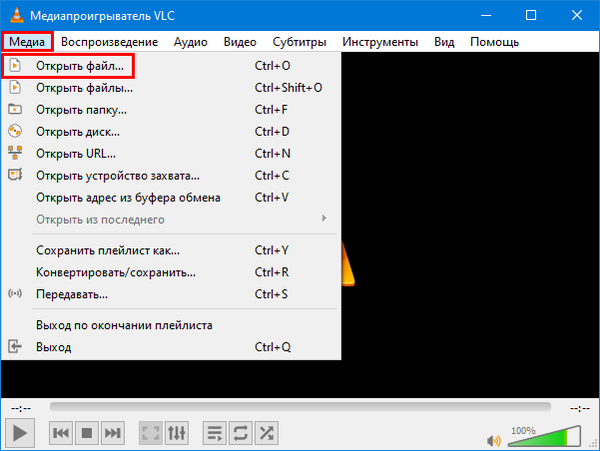
3. Uključite ciklički način (ponavljajući način) pritiskom na srednji gumb u lijevoj lijevoj grupi od tri.
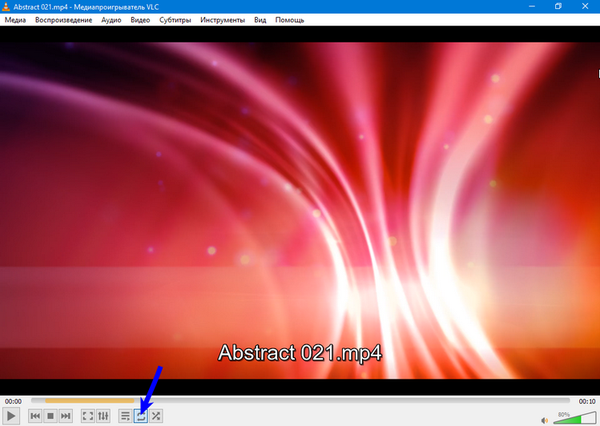
4. Nazovite kontekstni izbornik desnim klikom na zaslonu medija playera na kojem se reproducira odabrana video datoteka.
5. Proširite sadržaj stavke "Video".
6. Odaberite naredbu "Pozadina radne površine".

VLC ima jedan nedostatak, koji će za neke biti presudan, ali za neke će se činiti beznačajnim. Pomične pozadine koje reproducira medijski uređaj pokrivaju cijelu radnu površinu zajedno s prečacima, ostavljajući vidljive samo traka sa zadacima i sadržaj okvira "Start"..
Izlaz postoji - možete koristiti prečace sa radne površine tako što ćete ih otvoriti putem Explorera. Još jedna manja mana je minimalna prilagodljivost zaslona. Isključivanje pozadine uživo u VLC-u događa se na isti način kao i uključivanje (poništavanjem oznake stavke "Pozadina radne površine") ili banalnim zatvaranjem medija playera.
nalazi
Live pozadina je prilika da oživite radnu površinu, razveselite se i stvorite ugodnu atmosferu za rad na PC-u. Šteta je što Microsoft u početku nije pružio takvu priliku u sustavu, ali treći proizvodi pomažu korisnicima.
Koji odabrati - PUSH Video Wallpaper koji podržava zvuk ili je jednostavan za korištenje i instalira video ne samo na radnu površinu, već i na zaključani ekran DeskScapes 8, ekonomičan u odnosu na resurse računala i apstraktni Wallpaper Engine, ili javni i koji može pretvoriti bilo koje video datoteke u VLC media player u live pozadinu - odlučiti za korisnika.
Možda je vrijedno isprobati sve mogućnosti, jer postoje besplatne probne verzije. Ako zauzvrat preuzmete svaki program i koristite ga tijekom tridesetdnevnog besplatnog razdoblja, tada će pozadina uživo iz prva tri uslužna programa trajati tri mjeseca. Postoji i medijski player koji se također može testirati nekoliko tjedana. Kad je krug završen, tko je rekao da ne možete sve započeti iznova.











